
Coin Exchange(コインエクスチェンジ)の使い方をまとめてみました。
口座は作成したけど「入金方法が分からなかった!」「入金まではできたけど購入がよく分からない・・・」という人は当サイトをご覧ください。
画像を使って具体的により分かりやすく解説しています。
簡単に手順を説明しますと...
- bitFlyer(ビットフライヤー)からBitCoin(ビットコイン)を送金。
- BitCoinでDOGECoinを購入。
- DOGECoinでXPを購入。
この流れになっています。
「BitCoinを送る予定じゃなかった」「bitFlyerは使ってない」「買いたいのはXPじゃない」という人もいるかと思いますが、基本的に流れは同じなのでそういう人にも参考になるかと思います。
▼Coin Exchangeの口座をまだお持ちじゃない方は下記の記事を参考に!
-
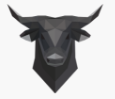
-
Coin Exchange(コインエクスチェンジ)口座開設方法と二段階認証設定を具体的に分かりやすく説明
CoinExchangeは閉鎖しました。 Coin Exchange(コインエクスチェンジ)の口座開設方法と二段階認証設定を説明いたします! 誰でも分かるように画像など使って具体的に手順を説明していき ...
まずはじめに
今回は国内の取引所でビットコインを保有している前提で話を進めていきます。
ですので、まだビットコインなどの通貨をお持ちじゃない方は、国内の取引所でビットコインを購入後にこちらの記事を参考にしてください。
ビットコインの購入方法と各取引所の開設方法は下記の記事を参考にしてください。
▼bitFlyerでビットコイン
-

-
bitFlyer(ビットフライヤー)で初めてのビットコイン!買い方についてまとめてみました!
bitFlyer(ビットフライヤー)の口座開設を完了して早速ビットコインの購入を考えている方。 初めてのことで、右も左もわかりませんよね。 「上手く買えるかな?」「もし、間違えた注文をしてしまったらど ...
▼Zaifでビットコイン
-

-
Zaif(ザイフ)でビットコイン!買い方についてまとめてみました!
Zaif(ザイフ)で口座開設を完了して、ビットコイン購入を考えている方。 この記事では、ザイフでビットコインを購入する方法、買う手順を画像を交えて解説しています。 ザイフでのビットコインの買い方は販売 ...
▼bitFlyerの口座開設
-
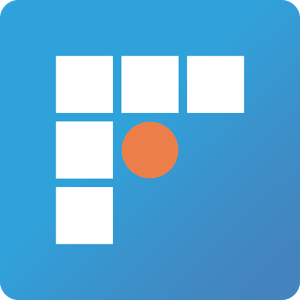
-
bitFlyer(ビットフライヤー)口座開設方法と二段階認証設定を具体的に分かりやすく説明
bitFlyer(ビットフライヤー)の口座開設方法から二段階認証設定まで分かりやすく、事細かに、説明していきます。 初めての口座開設は、少し戸惑うこともありますよね。そんな時は当サイトを参考にして頂け ...
▼Zaifの口座開設
-

-
Zaif(ザイフ)口座開設方法と二段階認証設定を具体的に分かりやすく説明
COMSAでも話題になったZaif(ザイフ)の口座開設方法と二段階認証設定を画像を使って具体的に分かりやすく説明してみました。 Zaifで口座開設を検討してる方やスムーズな口座開設をした ...
ではCoin Exchangeの使い方を説明していきます。
Coin ExchangeでBTCアドレスを取得
まずはCoin Exchangeに入金をしたいので、入金用のビットコインアドレスを取得しましょう。
Coin Exchangeにログインして右上の【MYACCOUNT】をクリックします。
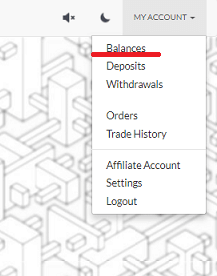
一覧が出てくるので【Balances】をクリックしましょう!
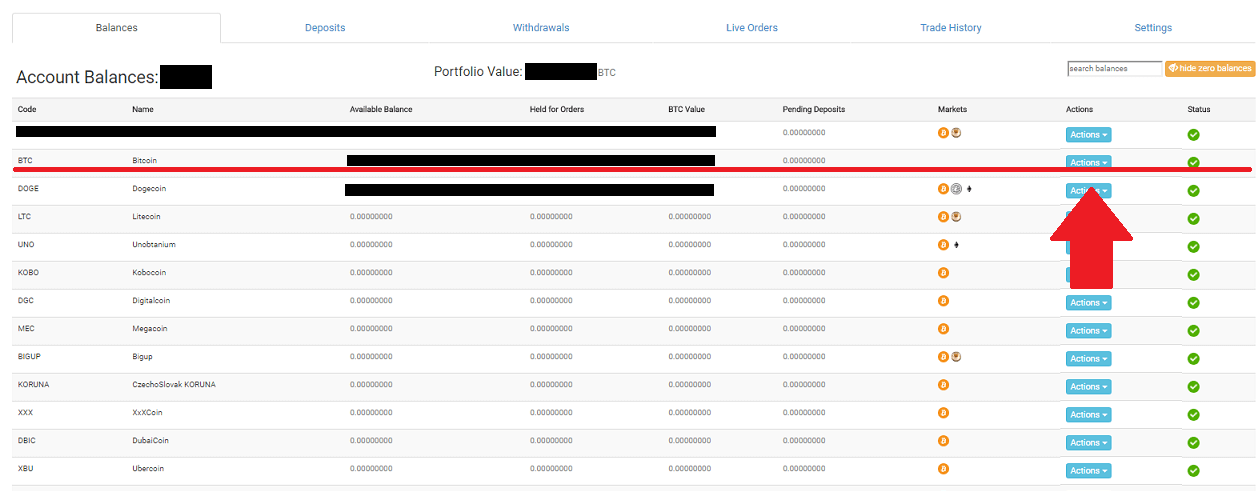
Balancesのページへ移動しますね。
今回はビットコインを送るのでビットコインの【Actions】をクリックします。

一覧が出ますので【Deposit BTC】をクリックします。
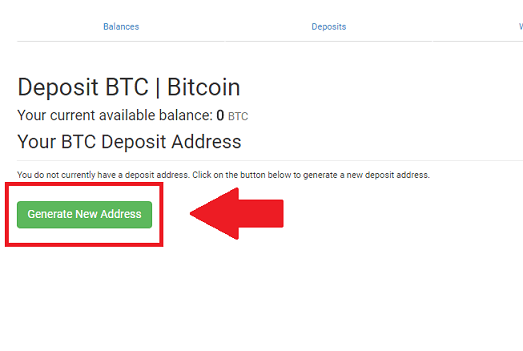
二回目以降はここでビットコインアドレスが表示されます。
今回は初めての入金なので【Generate New Address】をクリックしてアドレスを取得しましょう。

QRコードと英数字の羅列が出来上がります。
この英数字のものをコピーしてbitFlyerに移動しましょう!
bitFlyerで出金手続き
bitFlyerへ移動してホームへ移動します。
左に一覧がありますね。
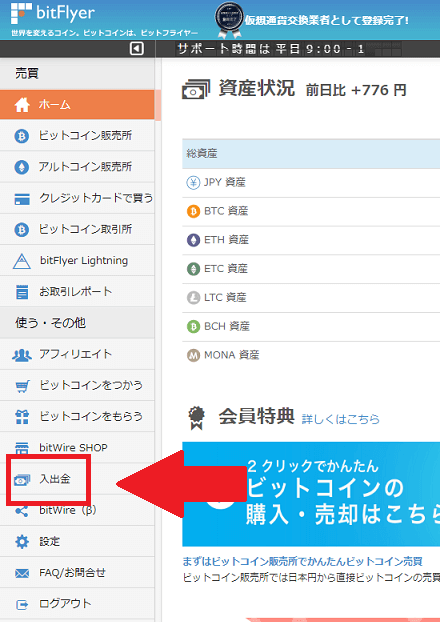
その一覧の中にある「入出金」の項目をクリックして次へ進みましょう。
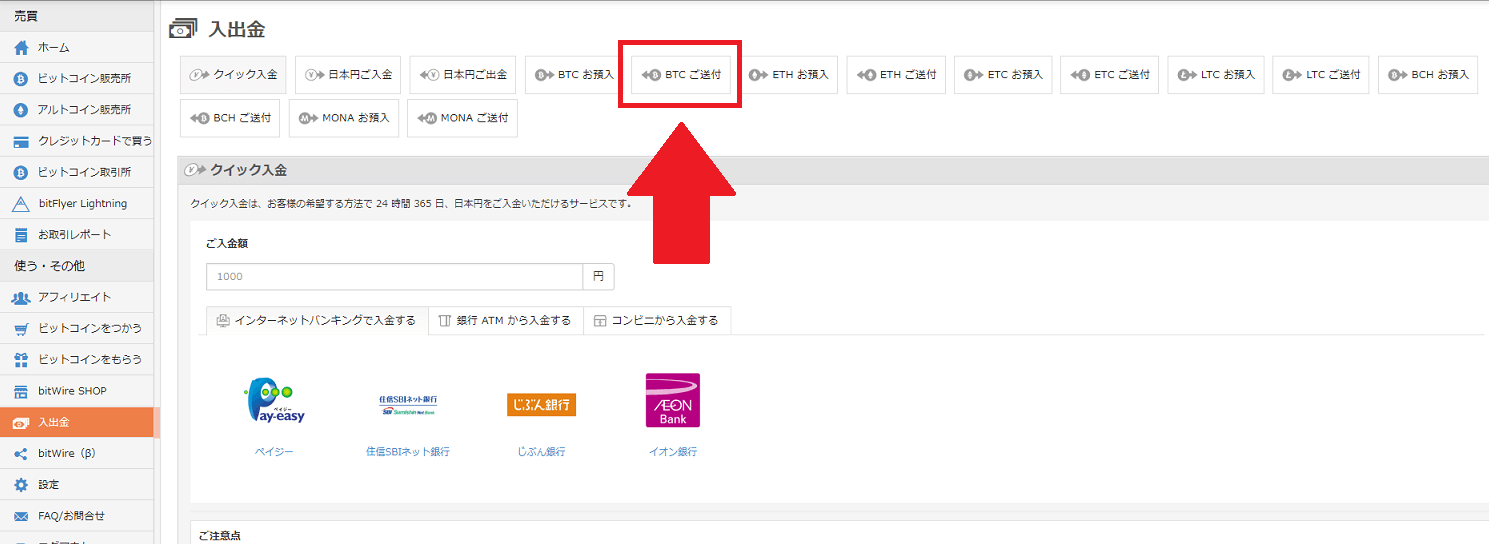
入出金ページへ移動します。
今回bitFlyerでやることは、ビットコインを送る事なので【BTC ご送付】をクリックしましょう。
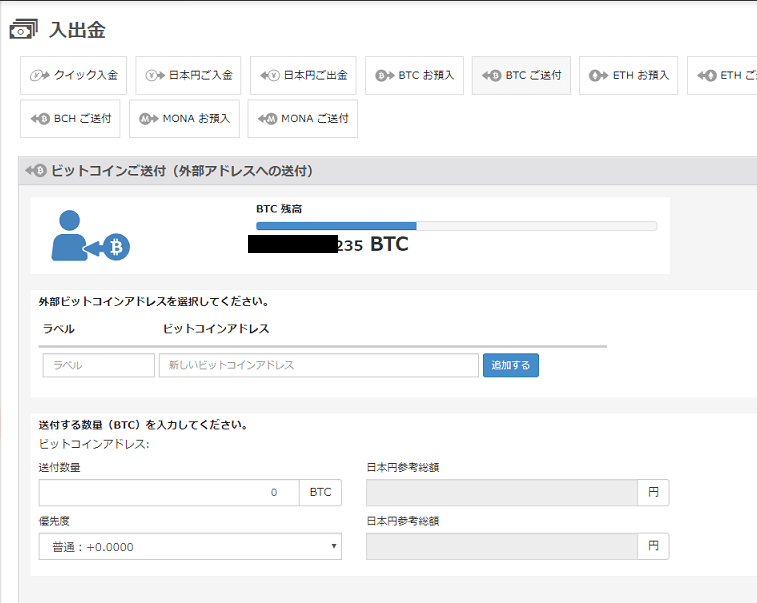
ビットコインを外部アドレスへ送付するページへ移動しましたね。
まずは送り先となる「外部ビットコインアドレス」を選択します。
今回は初めて送るので、まずは追加をしましょう!
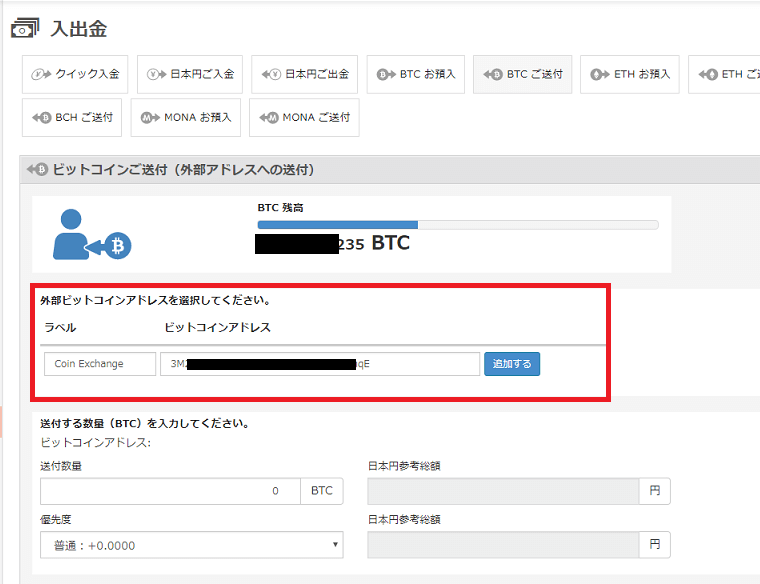
ラベル名は自分で分かりやすいもので大丈夫です。
そしてビットコインアドレスのところにさっきコピーしたアドレスを入力します。
アドレスを入力する時は、手入力じゃなくてコピーしたものをそのまま貼り付けるようにしましょう。
間違えてしまうとビットコインが喪失してしまうこともあるので注意しましょう。
二つの入力が終わったら【追加する】をクリック。
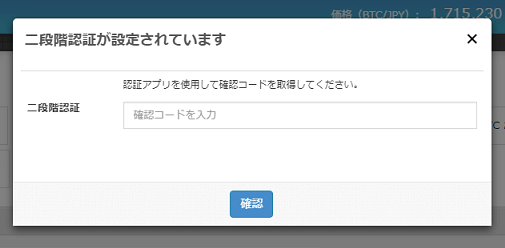
二段階認証している人は確認コードを入力して【確認】をクリックしましょう。
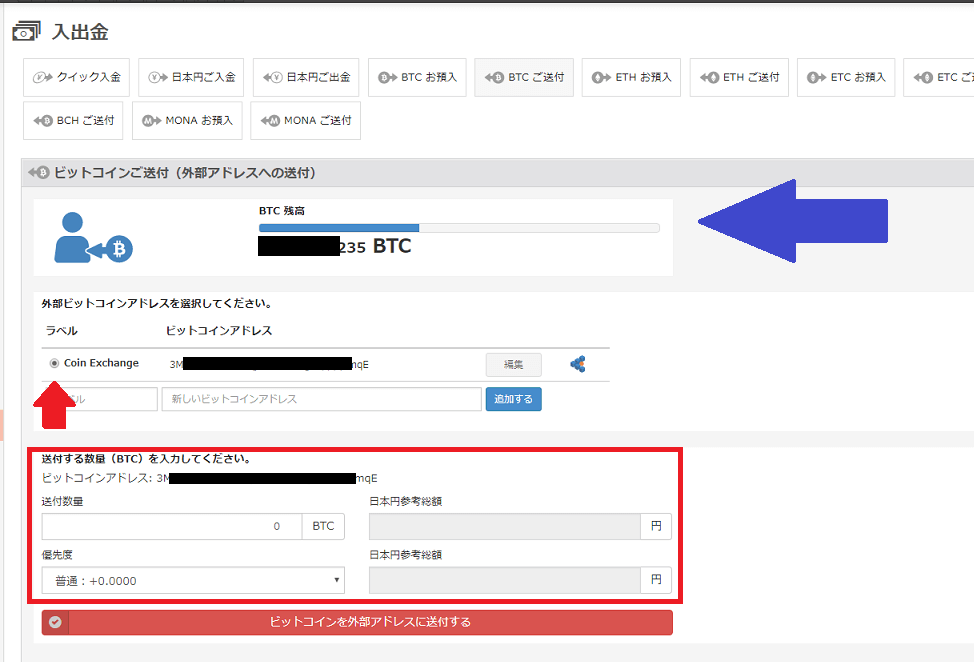
追加できたのでチェックを入れましょう。
そして送付数量を入力していきます。
青い矢印のところに送付可能な残高があるので範囲内で入力します。
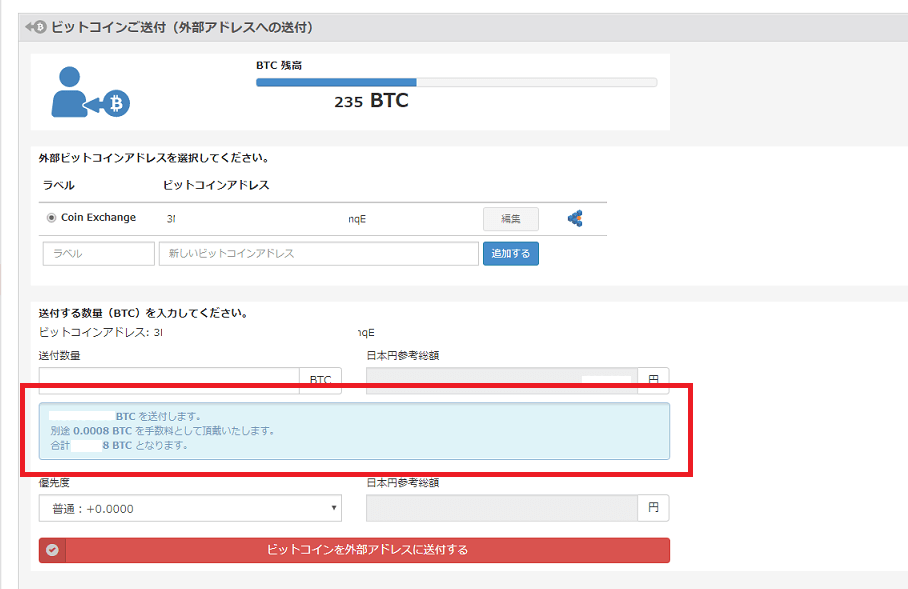
送付数量を入力すると日本円参考総額や手数料とその合計額が表示されます。
合計額がBTC残高を上回ると送る事ができないので、その場合は残高を確認して調整しましょう。
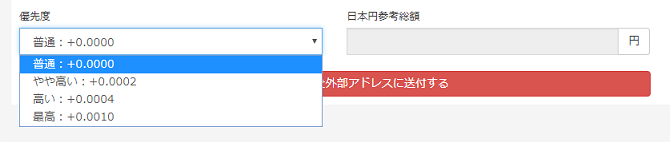
基本的には使わないですが、別途手数料を払うと優先度を上げることができます。
多少の時間はかかりますが、優先度を上げなくても1時間以内には届きます。
※あくまで経験上です。確実に1時間以内に届くという保障はありません。
全て入力が終わったら【ビットコインを外部アドレスに送付する】をクリック。

確認画面が出るので内容を確認して問題なかったら二段階認証をして【送付を確定する】をクリックします。
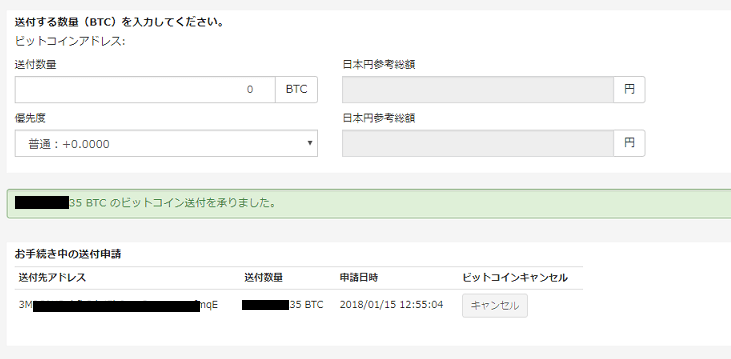
これで送付手続きは完了です。
送付完了には時間もかかるので少し時間を置いてCoin Exchangeを確認しましょう!
Coin Exchangeで入金確認
Coin Exchangeにビットコインが届いているか確認しましょう!

【Balances】で各通貨の保有数が分かるので確認できますが、今回は【Deposits】で確認します。
【Balances】のすぐ横に【Deposits】があるのでクリックすれば辿り着けます。
もしくは右上【MY ACCOUNT】から【Deposits】を選択しても行けます。
【Deposits】には過去の履歴も残っているので覚えておくといいでしょう。
それで送付済みかどうかですが、「Status」を確認してください。
【cleared】となっていれば送金済みとなっているはずです。
無事ビットコインが入金されたら、今度は目的の通貨を購入してみましょう!
Coin Exchangeで仮想通貨を購入
今回はドージ建てでXPの購入していきます。
簡単に流れを説明するとBTC→DOGE→XPという感じです。
では早速購入をしていきます。
BTCでDOGEを購入
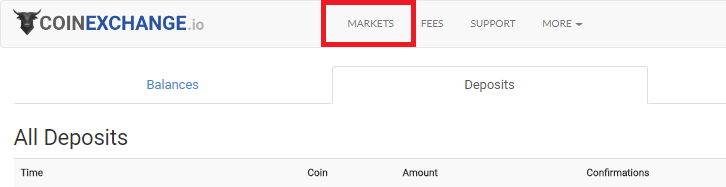
ページの上部に【MARKETS】という項目があるのでクリックします。
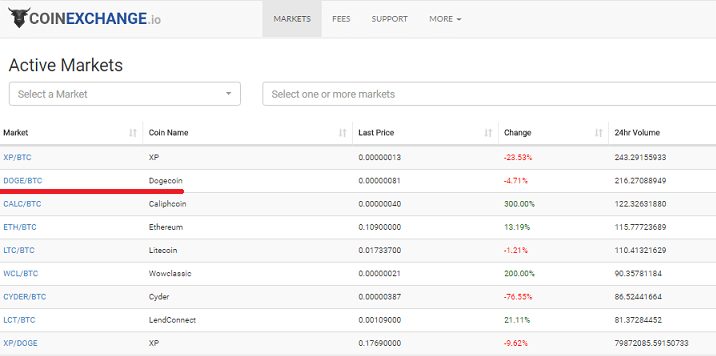
通貨一覧が出てきますね。
まずはBTC→DOGEなので「DOGE/BTC」を見つけましょう。
見つけたらクリックして購入画面へ。
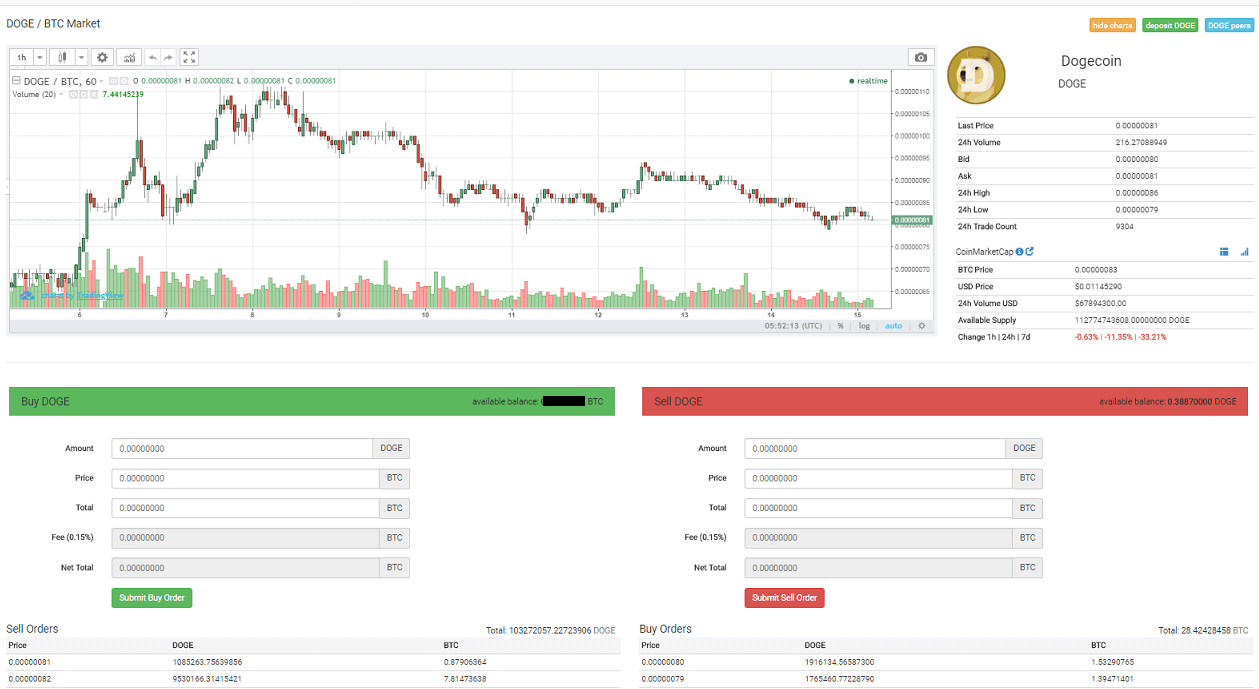
「Buy」が購入、「Sell」が売却画面です。
ですので今回は「Buy」の方に注目してください。
Amount:数量(購入するDOGEの数)
Price:購入価格
Total:購入費用
Fee:手数料
Net Total:購入費用と手数料を足した合計額です。
自分が購入する数量など入力していきましょう。
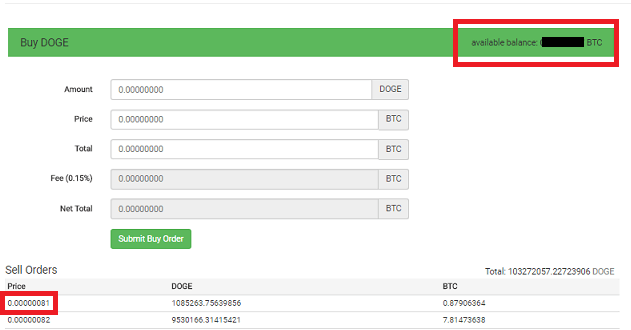
全て購入に充てる場合は、赤枠で囲っているビットコイン数量と「Sell Orders」の価格をクリックすると自動で反映されます。
入力をしたら【Submit Buy Order】をクリックしましょう。
確認画面が出るので【confimn order】をクリック。

下へスクロールしていくと購入履歴があるので確認してみましょう。
次はDOGEを使ってXPを購入していきます。
DOGEでXPを購入
手順は同じなので、あとは簡単にできると思います。
まずは【MARKETS】へ移動して【XP/DOGE】を見つけましょう。
上手く見つけられない人は
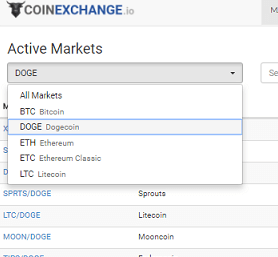
DOGE縛りで探してみると分かりやすいと思います。
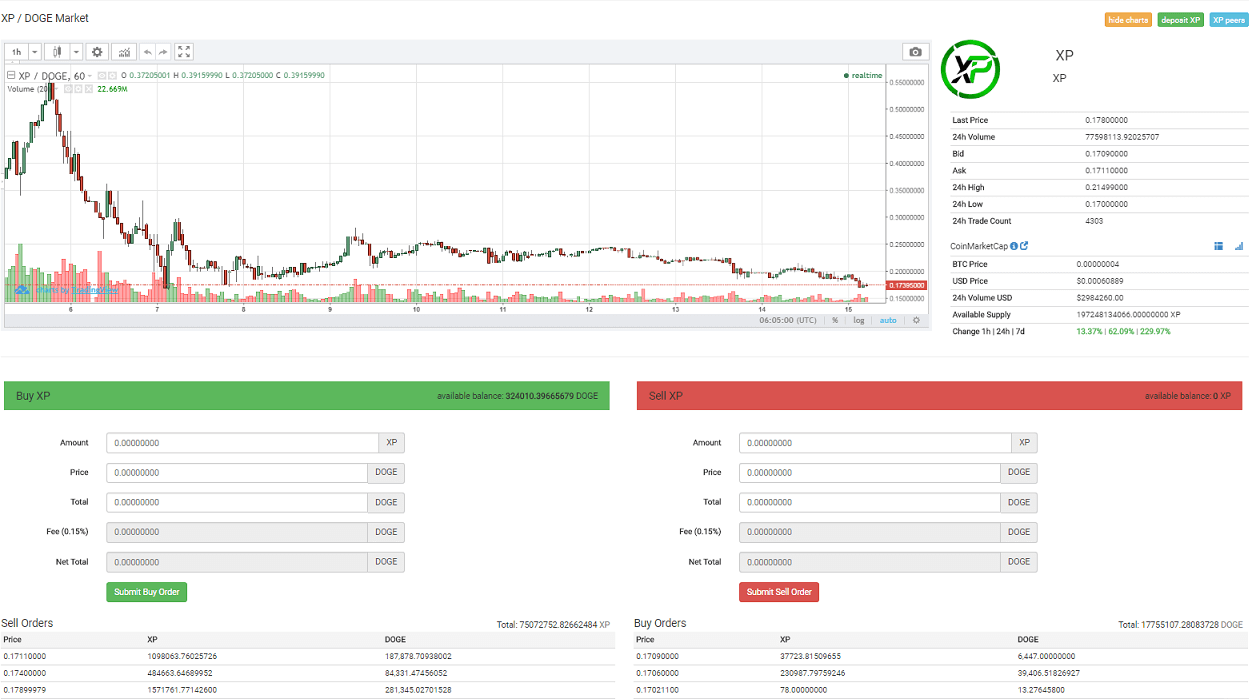
あとはビットコインでドージコインを買った時と同じように
Amount:数量(購入するXPの数)
Price:購入価格
Total:購入費用
Fee:手数料
Net Total:購入費用と手数料を足した合計額。
を手動で入力、もしくは残高と価格をクリックして自動入力をします。
そして【Submit Buy Order】をクリック。
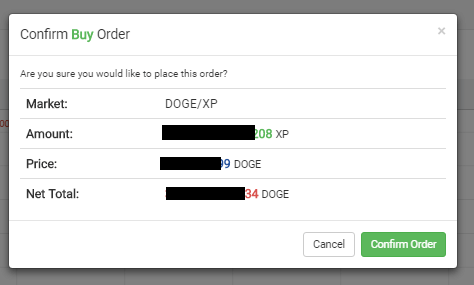
確認画面が出るので【confirm Order】をクリックして注文完了です。
以上が入金から購入の流れとなります。
最後に
国内の取引所に比べると難しく感じるところもありましたが、一度入金や購入をしてしまえば簡単に操作できると思います。
もし、まだ難しいと思っている人は、入金や取引は小額ずつ行うことをオススメします。
手数料があるかもしれませんが、一度に大きな額の入金でミスをして喪失、取引する時に予定より多く購入して大きな損を出したなどあるかもしれません。
その点は十分注意して行いましょう。